Win8如何设置开机自启动(以微信电脑版为例)
1、在微信软件中就可以直接设置关闭。首先,要打开并登录微信电脑版,如图。
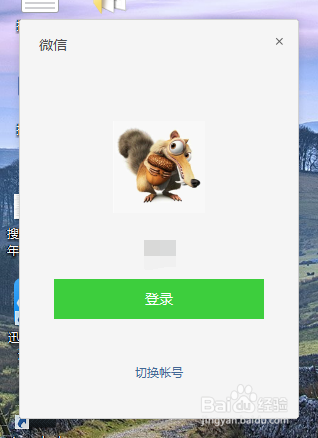
2、在电脑右下方的任务栏里找到微信的图标,右击选择设置,进入软件设置界面。如图。
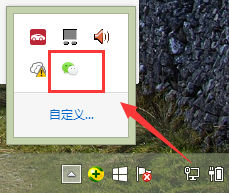
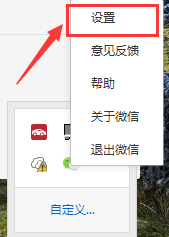
3、在通用设置中,将开机时自动启动微信前面的钩钩去掉,就可以了。如图。
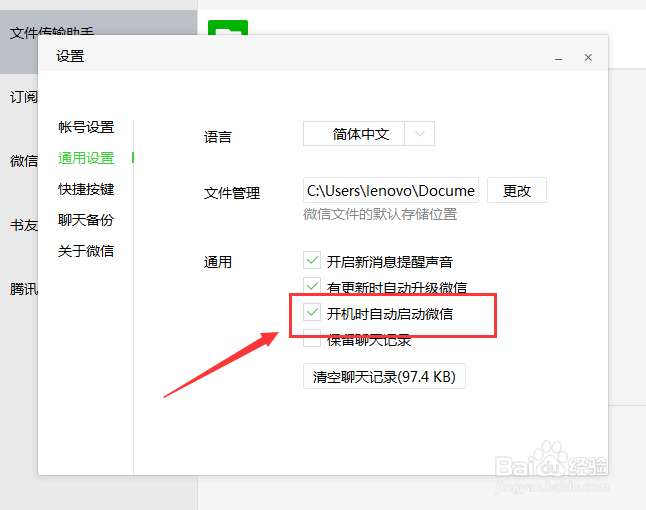
1、打开360按却卫士界面,选择优化加速。如图
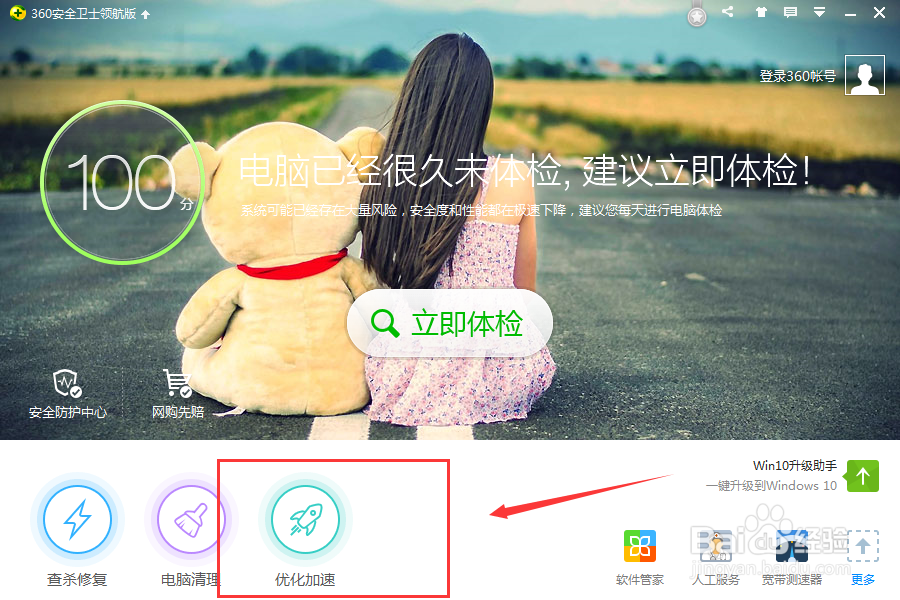
2、在优化加速界面的右下角,找到启动项,选择打开,如图。
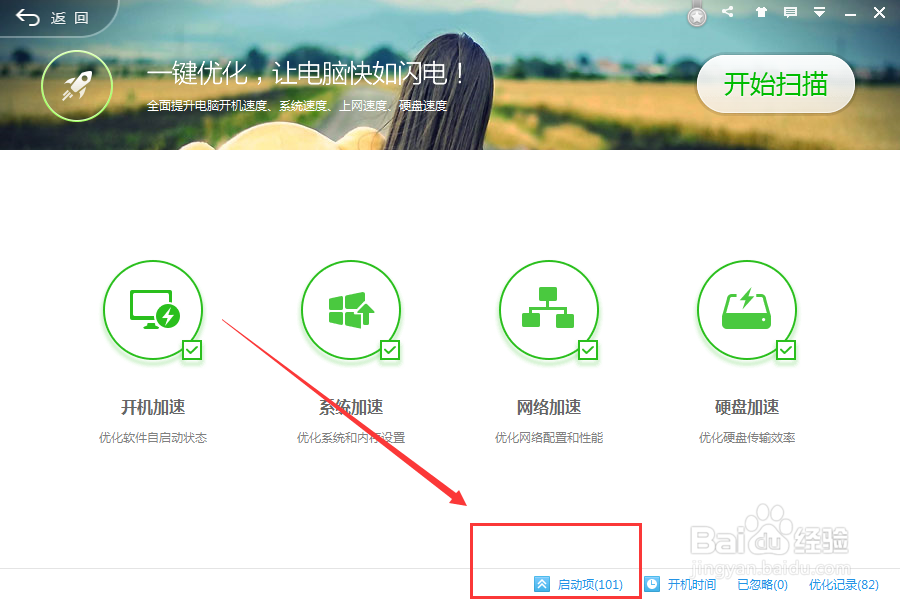
3、在自启动中,找到想要关闭的自启动的软件,点击禁止启动,使当前状态为已禁用状态,就完成了关闭开机自启动的功能,如图。

1、在任务栏的空白处右击,选中任务管理器,打开。或者按快捷键Ctrl+Alt+Delete,选择任务管理器,打开。如图。

2、在任务管理器中找到启动项,如图。
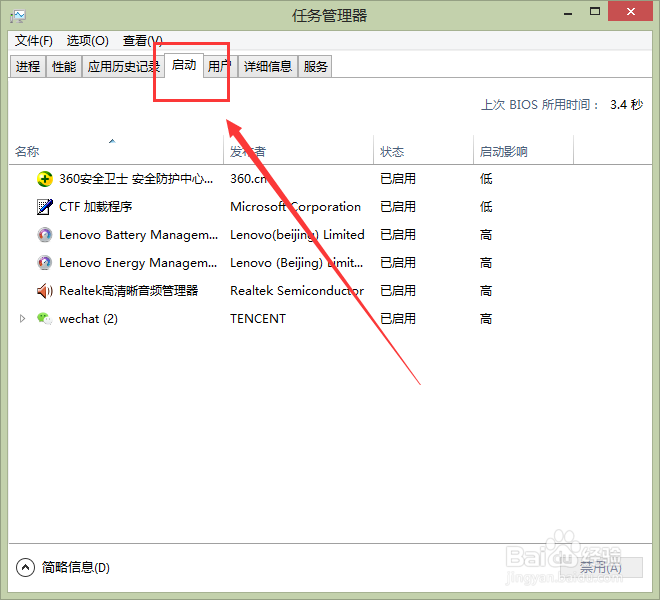
3、选中要关闭的软件后,右击,再选择禁用,使之处于禁用状态就可以了。如图。
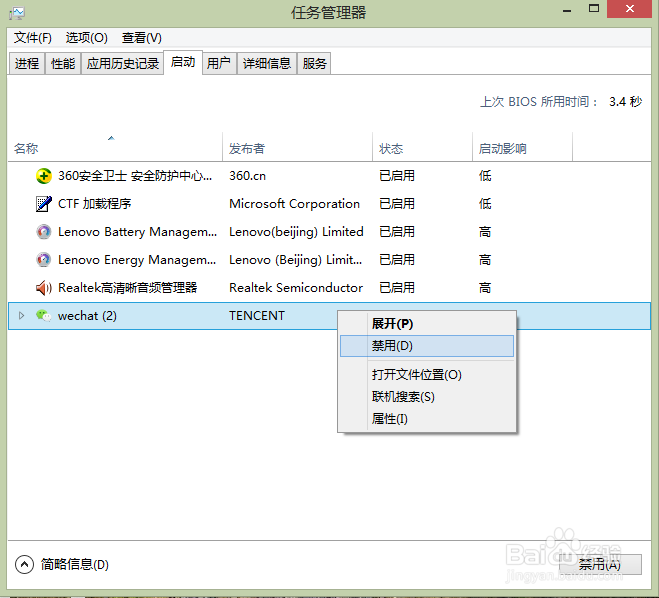

4、以上三种方法对绝大部分的软件都适用,选择其中一种方法就能实现关闭开机自启动的功能。下次开机时设置的软件就不会自启动了。
声明:本网站引用、摘录或转载内容仅供网站访问者交流或参考,不代表本站立场,如存在版权或非法内容,请联系站长删除,联系邮箱:site.kefu@qq.com。
阅读量:134
阅读量:135
阅读量:171
阅读量:182
阅读量:161